Rotas de Coletas
Para incluir, editar, excluir ou consultar "Rotas de Coletas" acesse o menu localizado na barra lateral esquerda e clique em "Coletas" > "Rotas"
Aparecerá a "Lista de Rotas de Coleta" já cadastradas. Clique no ícone ![]() , no canto superior direito da tela, para incluir uma nova "Rota de Coleta"
, no canto superior direito da tela, para incluir uma nova "Rota de Coleta"
Na tela "Nova Rota de Coleta" escolha um nome para sua rota e preencha com um telefone de contato de quem será responsável por esta nova rota. Clique em "Salvar"
Sua nova rota aparecerá na "Lista de Rotas de Coleta". Clique no ícone  para "Montar Itinerário"
para "Montar Itinerário"
Adicione à Rota os clientes que a integrarão e estipule os respectivos dias da semana e horários para coleta nestes clientes.
Clique em "Ordenar Itinerário" para organizar as coletas por ordem cronológica.
Clique em "Salvar"
Pronto! Sua Rota de Coleta foi criada e itinerário definido!
Para cada Rota de Coleta registrada existem três possíveis "Ações"
1 - Em "Editar Rota de Coleta" será possível alterar nome da rota ou telefone de contato. Basta clicar no ícone 
2 - No ícone  é possível excluir a rota de coleta
é possível excluir a rota de coleta
3 - O ícone  permite "Montar Itinerário" e alterá-lo, a qualquer momento.
permite "Montar Itinerário" e alterá-lo, a qualquer momento.

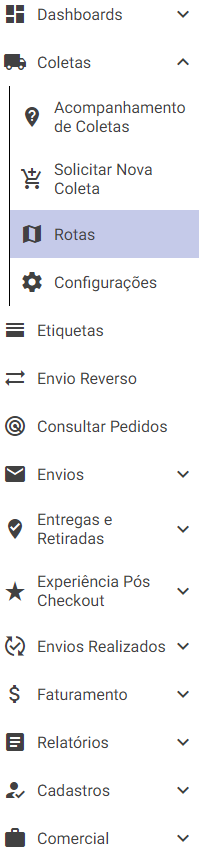



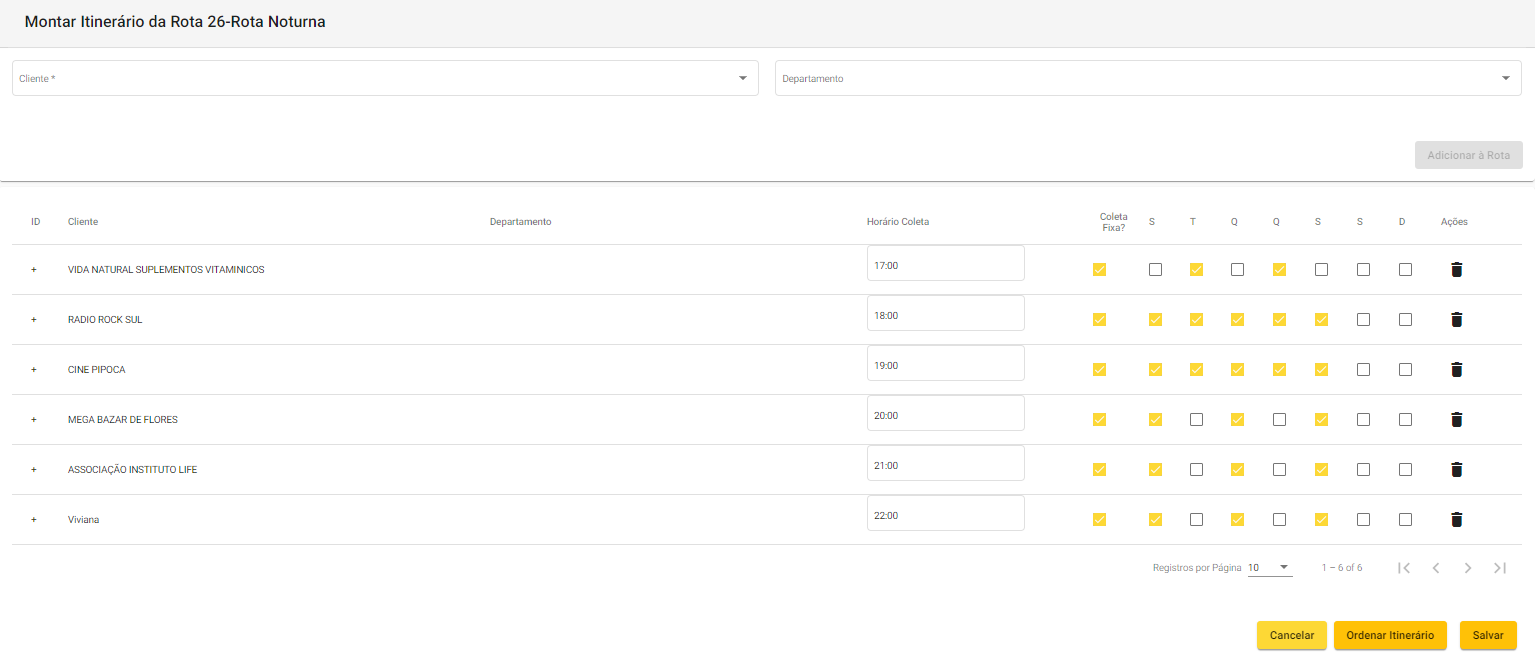
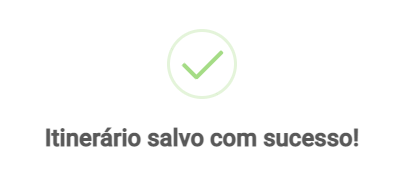
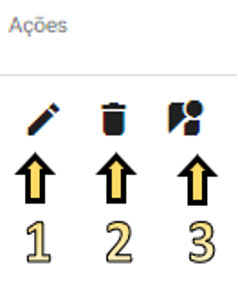


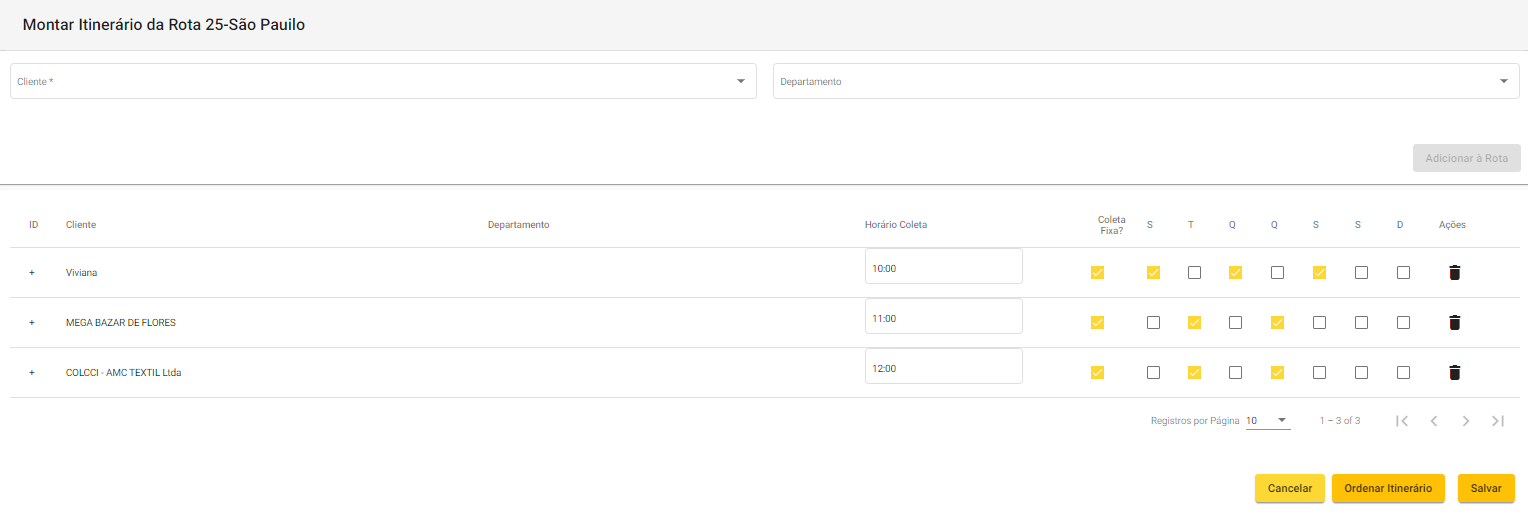
No Comments